1 Приблизні середні значення числа сторінок формату A4 / Letter засновані на 5% покритті окремими квітами.
2 Приблизний термін служби виведений з розрахунку 4 000 сторінок на місяць.
Коли закінчується термін служби, на панелі керування повідомляє, що рекомендує замовити заміну. принтера може продовжувати друк, використовуючи поточний, поки на панелі керування не з'явиться повідомлення, що рекомендує замінити його.
Принтер використовує чотири кольори і має різні картриджі hp 4730 для кожного кольору: чорний (K), пурпурний (M), блакитний (C) і жовтий (Y).
Якщо на панелі управління принтера відображається повідомлення Замініть. Крім того, на дисплеї панелі керування буде вказано колір, який необхідно замінити. Інструкції по заміні картриджа знаходяться в коробці.
Тонер потрапив на одяг, видаліть його за допомогою сухої тканини і потім промити забруднену ділянку холодною водою. Гаряча вода закріплює плями тонера на тканини.
очищення принтера
Для підтримки високої якості друку ретельне очищення принтера необхідно проводити в разі виникнення неполадок з якістю друку, а також кожного разу після заміни.
Уникайте торкання області розташування термоелемента при очищенні принтера. Він може бути гарячим.
Щоб уникнути серйозного пошкодження Не використовуйте засоби на основі аміаку для очищення принтера або області навколо нього.
Очищення зовнішніх елементів принтера
• У разі наявності помітних забруднень необхідно провести зовнішню очистку принтера.
• Використовуйте м'яку тканину, змоченою у чистій воді, або водою і неагресивними миючими засобами.
У міру необхідності видаляйте з сенсорного екрану пил і відбитки пальців. Обережно протріть сенсорний екран чистою вологою тканиною без волокон.
Користуйтеся тільки водою. Розчинники або чистячі засоби можуть пошкодити сенсорний екран. Чи не виливайте і не розпилюйте воду безпосередньо на сенсорний екран.
Очищення скла сканера
• Проводити очищення скла сканера необхідно тільки в разі наявності видимих забруднень або виникнення проблем з якістю копій (наприклад, появи смуг).
• Витріть поверхню скла сканера, м'яко витираючи її чистою злегка вологою тканиною без волокон. Використовуйте засоби для чищення на основі аміаку тільки в тому випадку, якщо скло не вдається очистити вологою тканиною.
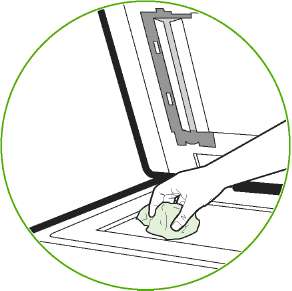
Очищення системи подачі ПАПД
Проводити очищення АПД необхідно тільки в разі наявності видимих забруднень або виникнення проблем з якістю копій (наприклад, появи смуг).
Очищення системи подачі ПАПД
1. Відкрийте кришку сканера.

2. Знайдіть білу вінілову підкладку АПД.

3. Очищайте підкладку пристрою АПД, м'яко протираючи її чистою вологою тканиною без волокон. Використовуйте засоби для чищення на основі аміаку тільки в тому випадку, якщо компоненти пристрою АПД не вдається очистити вологою тканиною.
4. Витріть поверхню скла сканера, м'яко витираючи її чистою злегка вологою тканиною без волокон. Використовуйте засоби для чищення на основі аміаку тільки в тому випадку, якщо скло не вдається очистити вологою тканиною.
5. Закрийте кришку сканера.

Очищення роликів пристрою АПД
У разі виникнення проблем з подачею або появи на оригіналах плям після виходу з пристрою АПД необхідно очистити ролики в ПАПД.
Очищайте ролики тільки в тому випадку, якщо виникли проблеми з подачею, на оригіналах з'являються плями або на роликах осіла пил. При частій очищенню роликів можливе попадання пилу в принтера.
1. Відкрийте кришку сканера.

2. Знайдіть ролики, розташовані поруч з білою вінілової підкладкою АПД.
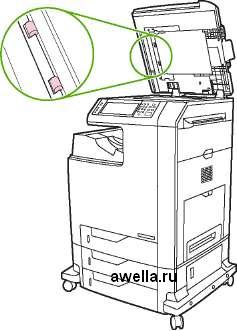
3. Обережно протріть ролики чистою вологою тканиною без волокон.
Чи не виливайте воду безпосередньо на ролики. Це може призвести до пошкодження пристрою.
4. Закрийте кришку сканера.
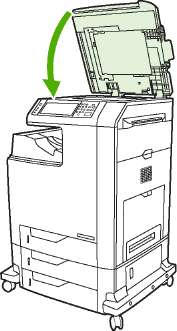
5. Відкрийте кришку пристрою АПД, потягнувши за фіксатор.
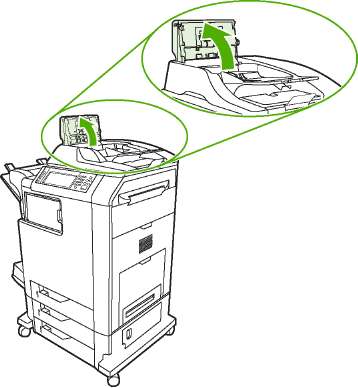
6. Знайдіть ролики.
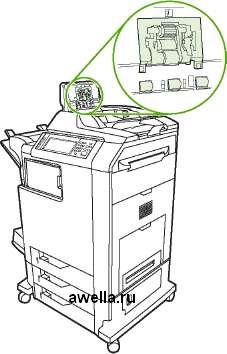
7. Обережно протріть ролики чистою вологою тканиною без волокон.
Чи не виливайте воду безпосередньо на ролики. Це може призвести до пошкодження пристрою.
8. Знайдіть блок розділення.
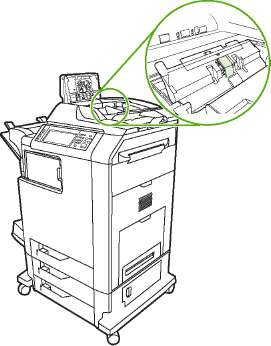
9. Обережно протріть блок розділення чистою вологою тканиною без волокон.
10.nbsp; Закрийте кришку АПД.
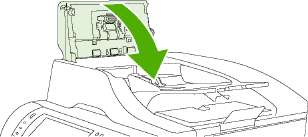
Очищення лавсанової стрічки
Очищення лавсанової стрічки, розташованої під кришкою сканера, слід виконувати тільки в разі зниження якості копіювання (наприклад, появи вертикальних ліній) при використанні пристрою АПД.
1. Відкрийте кришку сканера.
2. Знайдіть лавсанову стрічку (1).
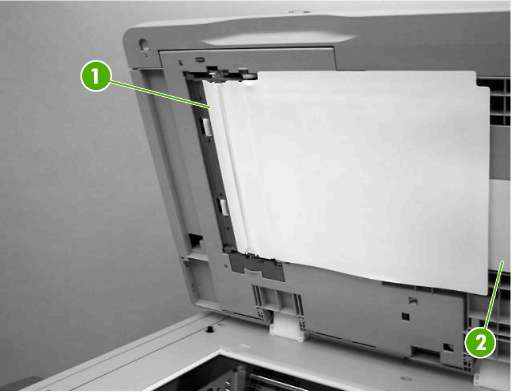
Запасні лавсанові стрічки знаходяться в конверті (2), розташованому під білою вінілової підкладкою АПД. Дотримуйтесь інструкцій, які є в конверті.
3. Очистіть лавсанову стрічку чистою, вологою тканиною без ворсу.
4. Закрийте кришку сканера.
Набір для обслуговування пристрою АПД
До складу набору для обслуговування пристрою АПД входять наступні компоненти:
• набір лавсанових листів
Користуйтеся інструкцією при установці набору.
Після заміни набору необхідно скинути лічильник набору для обслуговування пристрою АПД.
Скидання лічильника набору для обслуговування пристрою АПД
1. На панелі керування та натиснувши Адміністрування.
2. Натисніть Відновлення.
3. Натисніть Скидання ер.
4. Натисніть Набір для обслуговування пристрою АПД.
6. Натисніть Зберегти.
калібрування сканера
Калібрування дозволяє компенсувати зміщення в системі формування зображень (головка каретки) для пристрою АПД і планшетних сканерів. Через механічних допусків головка каретки може неправильно визначати положення зображення. У процесі калібрування для сканера обчислюються і зберігаються значення зсуву. Значення зсуву використовуються при скануванні для захоплення потрібної частини документа.
Калібрування необхідно виконувати тільки в тому випадку, якщо на відсканованих зображеннях спостерігаються зміщення. Сканер калибруется на підприємстві. Повторна калібрування необхідна в дуже рідкісних випадках.
Перед початком калібрування роздрукуйте каліброване завдання.
1. Помістіть лист формату Letter або A4 в лоток 1 і налаштуйте бічні напрямні.
2. На головному екрані панелі керування та натиснувши Адміністрування.
3. Натисніть Усунення несправностей.
4. Натисніть Калібрування сканера.
5. Натисніть Калібрування, щоб надрукувати першу проходку каліброваного завдання.
6. Помістіть першу проходку в лоток 1 лицьовою стороною вниз і стрілками у напрямку до принтера.
7. Виберіть Пуск, щоб надрукувати другу проходку. Остаточна версія каліброваного завдання повинна виглядати наступним чином.
Якщо каліброване завдання відрізняється від представленого на малюнку вище, процес калібрування завершиться невдало, а якість сканування буде низьким. Області чорного кольору повинні повністю прилягати до коротким краях сторінки. В іншому випадку домалюйте їх за допомогою чорного маркера. Переконайтеся, що папір завантажено правильно.
8. Помістіть каліброване завдання в пристрій АПД лицьовим боком догори і налаштуйте бічні напрямні.
9. Після того як каліброване завдання повністю пройде через пристрій АПД, помістіть його в ПАПД лицьовою стороною вгору і натисніть Пуск.
10. Помістіть каліброване завдання на скло сканера лицьовою стороною вниз, натисніть Пуск і виконайте сканування. Після цієї проходки калібрування вважається завершеною.